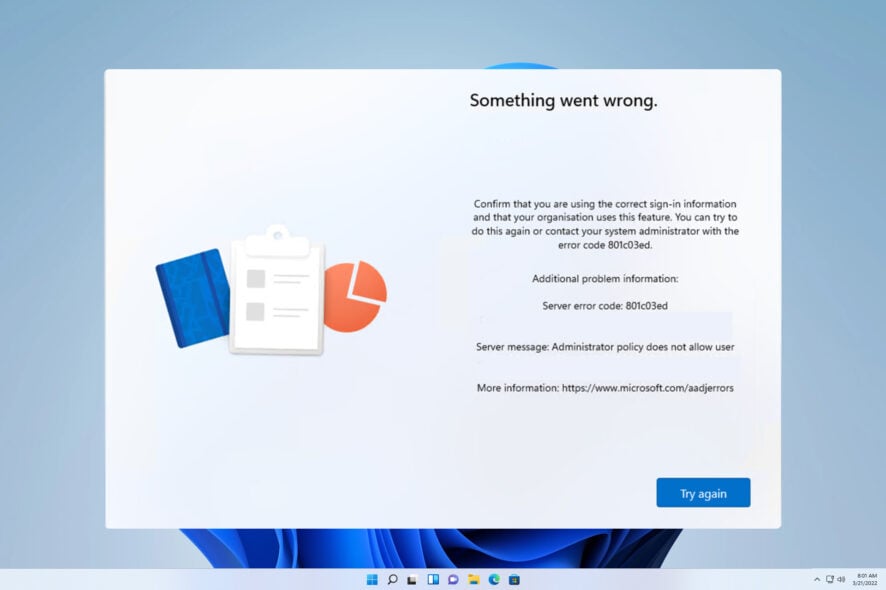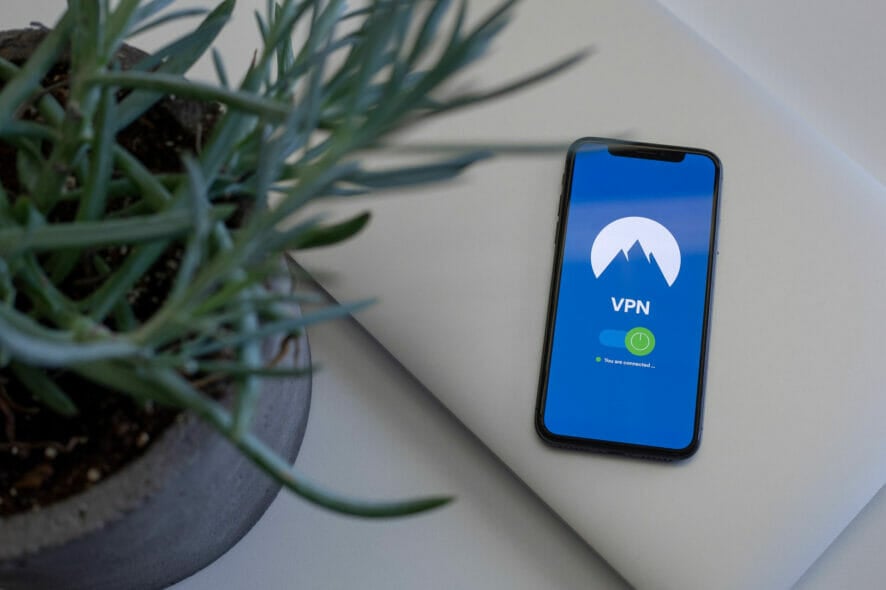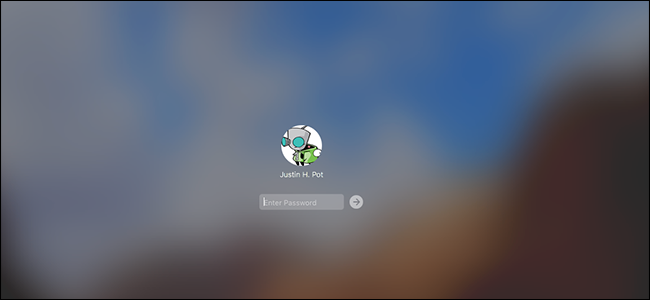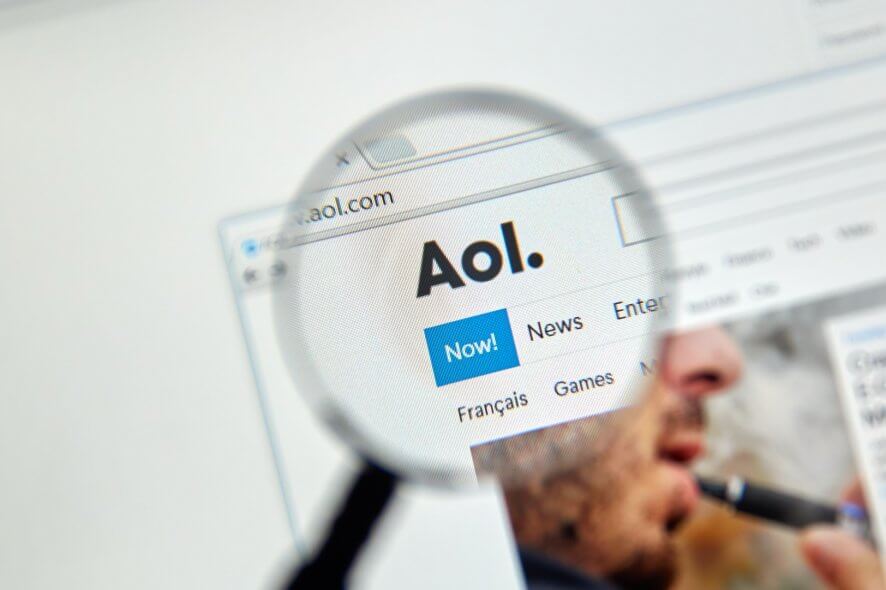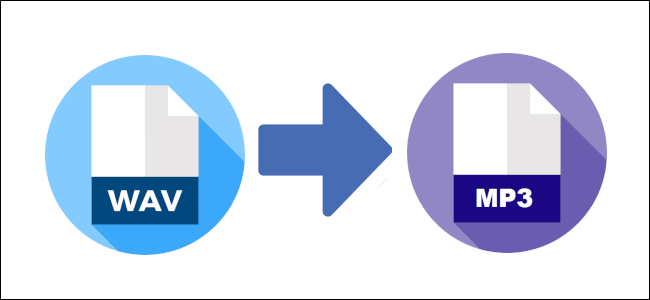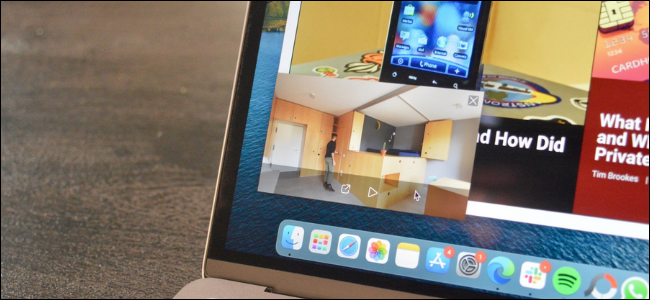Как исправить ошибку 0x87E10BD0 в Microsoft Store
Важно: перед началом любых операций создайте точку восстановления системы или резервную копию важных данных. Если вы работаете в корпоративной среде, согласуйте изменения с ИТ‑администрацией.
Что такое ошибка 0x87E10BD0
Ошибка 0x87E10BD0 появляется в Microsoft Store при попытке скачать или приобрести приложение/игру и сопровождается сообщением «Something unexpected happened» и «purchase can’t be completed». Это не аппаратная неисправность — чаще всего причина связана с локальными настройками Windows, кэшем Microsoft Store или конфликтом служб/приложений.
Коротко о терминах:
- UWP — универсальные приложения Windows (унифицированная платформа приложений).
- Кэш MS Store — локальные временные файлы, которые ускоряют работу магазина.
Содержание
- Запуск средства устранения неполадок приложений магазина
- Проверка входа в учётную запись Microsoft
- Сброс кэша Microsoft Store
- Воссоздание папки AUInstallAgent
- Проверка службы Microsoft Store Install Service
- Чистая загрузка Windows
- Перерегистрация (переустановка) Microsoft Store
- Когда перечисленные методы не помогают
- Руководство: пошаговый SOP для техподдержки
- Чек‑листы для пользователя и администратора
- Критерии приёмки / тесты
- Быстрый глоссарий и рекомендации по безопасности
1. Запустите средство устранения неполадок приложений Microsoft Store
Средство устранения неполадок «Windows Store Apps» автоматически проверяет часто встречающиеся ошибки и применяет исправления.
Как запустить (Windows 11):
- Откройте Пуск и выберите Параметры (значок шестерёнки) или нажмите Win+I.
- Перейдите в Система > Устранение неполадок > Другие средства устранения неполадок.
- В списке найдите «Приложения магазина Windows» и нажмите «Запустить».
Пройдите через все рекомендации средства и примените предлагаемые исправления.
Примечание для Windows 10: путь в Параметрах другой — откройте «Обновление и безопасность» > «Устранение неполадок» > «Дополнительные средства устранения неполадок», затем запустите «Приложения магазина Windows».
2. Убедитесь, что вы вошли в учётную запись Microsoft
Если вы не авторизованы в системе с учётной записью Microsoft, Store может блокировать покупку или загрузку.
Как проверить и добавить учётную запись:
- Нажмите правой кнопкой по Пуск и выберите «Выполнить».
- Введите ms-settings:emailandaccounts и нажмите ОК.
- В разделе «Почта и учётные записи» убедитесь, что указана ваша учётная запись Microsoft. Если её нет — выберите «Добавить учётную запись Microsoft».
- Введите e‑mail, затем пароль и выполните вход. После этого рекомендуется перезагрузить компьютер.
Важно: если используется локальная учётная запись Windows без привязки к Microsoft, выполните привязку или попробуйте временно войти в систему с другой учётной записью Microsoft, чтобы исключить проблемную учётную запись.
3. Сбросьте кэш Microsoft Store
Повреждённый кэш может привести к ошибкам загрузки и установок.
Как сбросить кэш:
- Нажмите Win+R, чтобы открыть «Выполнить».
- Введите wsreset.exe и нажмите ОК.
- Дождитесь автоматического открытия Microsoft Store после завершения операции.
Если после перезапуска магазина проблема остаётся — переходите к следующим пунктам.
4. Воссоздайте папку AUInstallAgent
На некоторых машинах проблема исчезала после удаления и создания заново папки AUInstallAgent в каталоге Windows. Это помогает, если папка была повреждена или её содержимое стало некорректным.
Как безопасно воссоздать папку:
- Нажмите Win+R, введите %windir% и нажмите ОК.
- В проводнике найдите папку AUInstallAgent. Если она есть — удалите её (правый клик > Удалить). Если нет — пропустите этот шаг.
- В пустом месте каталога Windows правой кнопкой мыши выберите «Создать» > «Папку». Назовите её AUInstallAgent и нажмите Enter.
- Перезагрузите ПК.
5. Проверьте, что служба Microsoft Store Install Service запущена
Служба Microsoft Store Install Service организует установку пакетов UWP. Если она отключена, загрузки и установки могут не выполняться.
Проверка и запуск службы:
- Откройте Поиск на панели задач и введите Services или Службы.
- Откройте приложение «Службы».
- Найдите «Microsoft Store Install Service» и дважды щёлкните по ней.
- Установите «Тип запуска» — Автоматически.
- Если служба остановлена — нажмите «Запустить». Если работает — нажмите «Перезапустить».
- Нажмите «Применить» и «ОК».
6. Выполните чистую загрузку Windows (Clean Boot)
Конфликт стороннего ПО может блокировать доступ Store к сетевым/системным ресурсам. Чистая загрузка отключает автозапуск сторонних приложений и служб, оставляя только компоненты Microsoft.
Краткий план действий:
- Откройте msconfig (через Выполнить или Поиск) и перейдите на вкладку «Службы». Отметьте «Не отображать службы Microsoft», затем отключите остальные службы.
- Откройте Диспетчер задач > Автозагрузка и отключите все элементы автозапуска третьих сторон.
- Перезагрузите ПК.
После перезагрузки попробуйте снова загрузить приложение/игру из Microsoft Store. Если всё прошло успешно — поочерёдно включайте группы служб/автозапуска, чтобы найти конфликтующее ПО.
7. Перерегистрируйте (переустановите) Microsoft Store через PowerShell
Если предыдущие шаги не помогли, перерегистрация пакета Store часто решает проблемы с ошибками установки.
Как выполнить перерегистрацию:
- Откройте Поиск и введите PowerShell.
- Правой кнопкой по Windows PowerShell выберите «Запуск от имени администратора».
- Вставьте и выполните команду:
Get-AppXPackage *Microsoft.WindowsStore* | Foreach {Add-AppxPackage -DisableDevelopmentMode -Register "$($_.InstallLocation)\AppXManifest.xml"}- Дождитесь завершения команды и перезагрузите ПК.
Примечание: если команда выводит ошибки о правах доступа, убедитесь, что PowerShell запущен с правами администратора и ваша учётная запись входит в группу администраторов.
Когда перечисленные методы не помогают
Если после всех вышеописанных действий ошибка 0x87E10BD0 сохраняется:
- Попробуйте временно создать новую локальную учётную запись и привязать к ней учётную запись Microsoft — это помогает исключить повреждённый профиль пользователя.
- Проверьте системные журналы через Просмотр событий (Event Viewer) на наличие ошибок во время попыток установки — это даст подсказки о компонентах, вызывающих сбой.
- Если ПК в домене или управляется политиками (GPO, Intune) — согласуйте действия с ИТ и проверьте политики, блокирующие Store.
Если проблема критична и мешает рабочему процессу, рассмотрите восстановление системы к точке до возникновения проблемы или чистую установку Windows как крайний вариант.
Дополнительные варианты и альтернативы
- Загрузка приложения/игры через официальный сайт издателя (если доступно) как временная мера.
- Использование веб‑версии Microsoft Store (store.microsoft.com) для проверки статуса покупки и повторной привязки лицензий.
- Обновление Windows до последней версии — иногда исправления в системе устраняют проблемы с Store.
Руководство: пошаговый SOP для техподдержки (короткий playbook)
- Уточните точное сообщение об ошибке и время возникновения. Запишите версию Windows (Win + R → winver).
- Проверьте статус сервисов и логов (Event Viewer > Windows Logs > Application и System).
- Выполните пункты 1–5 из этой инструкции в указанном порядке. После каждого шага проверяйте, воспроизводится ли ошибка.
- Если проблема повторяется — выполните чистую загрузку и повторную проверку.
- При сохранении ошибки — перерегистрируйте Store и создайте новый тестовый профиль пользователя.
- Если и это не помогло — оформите эскалацию с журналами и снимками экрана (включая вывод PowerShell и логи событий).
Чек‑лист для обычного пользователя
- Вход выполнен через учётную запись Microsoft
- Сброшен кэш (wsreset.exe)
- Выполнено средство устранения неполадок «Приложения магазина Windows»
- Служба Microsoft Store Install Service запущена
- Попробована чистая загрузка
- Перерегистрация Microsoft Store через PowerShell
Чек‑лист для администратора ИТ
- Проверены групповые политики, связанные со Store и установкой приложений
- Проверен доступ к URL/портам Microsoft Store через корпоративный прокси/фаервол
- Просмотрены журналы событий и ошибки безопасности при установке приложений
- Выполнена проверка целостности системных файлов (sfc /scannow) и DISM
Критерии приёмки / тесты
- После выполнения шага X (например, сброса кэша) приложение должно начать загрузку без появления 0x87E10BD0.
- Установка приложения должна завершиться успешно и появиться в списке «Установлено» в Microsoft Store.
- Если возникали ошибки, в логах Event Viewer не должно быть повторяющихся ошибок, связанных с Store или установкой UWP пакетов.
Тестовые кейсы:
- Попытка загрузки бесплатного приложения.
- Попытка покупки и загрузки платного приложения (если применимо).
- Проверка установки в новом профиле пользователя.
Быстрый план диагностики (мини‑методология)
- Воспроизведите ошибку и зафиксируйте точное сообщение.
- Устраните простые причины: вход в учётную запись, сброс кэша, служба запущена.
- Изолируйте окружение: чистая загрузка, новый профиль.
- Восстановите или перерегистрируйте Store.
- При необходимости — эскалация с логами и снимками состояния системы.
Когда это не сработает — типичные причины и контрпримеры
- Если проблема вызвана блокировкой со стороны сетевого фильтра или прокси (корпоративный фаервол), локальные манипуляции с кэшем и службой не помогут.
- Если повреждена системная платформа Windows (например, повреждение системных библиотек), перерегистрация Store может не помочь и потребуется восстановление системы.
- Если ошибка связана с конкретной учётной записью Microsoft (повреждённая лицензия), смена профиля или обращение в поддержку Microsoft необходимы.
Матрица рисков и меры смягчения (качественно)
- Риск: Потеря пользовательских данных при неправильном удалении системных папок. Мера: Создание точки восстановления и резервных копий.
- Риск: Нарушение политик в корпоративной среде. Мера: Согласование с ИТ и проверка групповых политик.
- Риск: Неправильные права при перерегистрации Store. Мера: Запуск PowerShell от имени администратора и проверка прав.
Глоссарий (одна строка каждый)
- Microsoft Store: официальный магазин приложений Microsoft для Windows.
- AUInstallAgent: системная папка, используемая для установки обновлений и приложений.
- wsreset.exe: утилита для очистки кэша Microsoft Store.
- PowerShell: продвинутый командный интерфейс Windows для автоматизации и управления.
Подведение итогов
- Ошибка 0x87E10BD0 обычно связана с локальными проблемами кэша, служб или конфликтами ПО.
- Выполнение шагов в порядке: средство устранения неполадок → вход в учётную запись → сброс кэша → воссоздание AUInstallAgent → проверка службы → чистая загрузка → перерегистрация Store — решает проблему в большинстве случаев.
- Если ничего не помогает, проверьте сетевые ограничения, групповые политики и журналы событий, либо обратитесь в службу поддержки Microsoft.
Краткие рекомендации: начните с простых проверок, документируйте изменения и переходите к более глубоким вмешательствам только при необходимости.
Спасибо за чтение. Если нужна персональная пошаговая инструкция для вашей конфигурации (домашний ПК, рабочая станция в домене или игровой ноутбук), опишите окружение — укажу приоритет действий и команды.